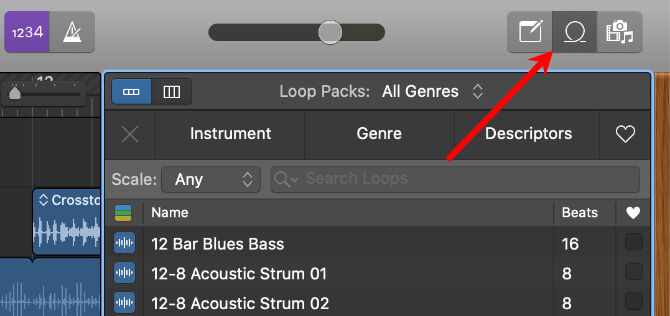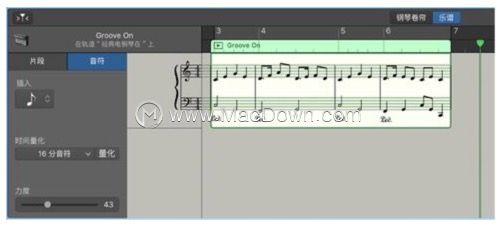今天小编给大家带来了详细的图文教程,需要的朋友欢迎参考操作!在开始之前,请确保已从Mac App Store安装了最新版本的GarageBand。您还需要一个内部或外部麦克风(建议Podcast使用外部麦克风,因为它们可以提供更高质量的音频)。假设您已经下载了Garageband,并且已将麦克风连接到Mac,只需按照以下步骤开始录制音频。
具体方法如下
1.在Mac上,通过Dock,Applications文件夹,Launchpad或Spotlight打开GarageBand。
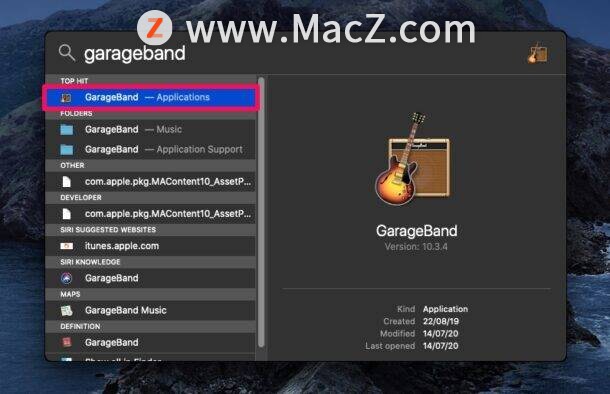
2.GarageBand打开后,从左窗格中选择“项目模板”,然后选择“语音”模板,如下面的屏幕快照所示。
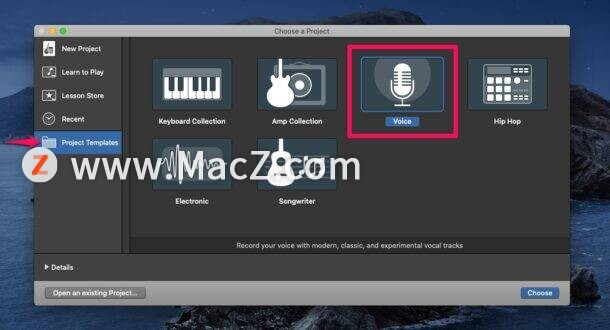
3.现在将打开项目窗口。单击位于窗口顶部的录制图标,开始录制您的语音/播客。
如何创建BricsCAD软件键盘快捷键
如何查看使用BricsCAD软件的快捷键,添加快捷键的方式有哪些,让我的快捷键听我的打造个性化热键又叫快速键,指通过某种特定的按键顺序或按键组合来完成自己想达到的效果。今天小编给大家带来满满的干货,让我们一起来看看吧!

4.录制完所需的音频片段后,请再次单击“录制”图标将其停止。您可以通过使用其旁边的播放控件来播放此录制的剪辑。

5.(可选)使用与上述相同的方法录制其他音频片段
6.您可以根据需要重新排列,编辑,修整和修改语音记录以安排播客,否则就可以单独放置单个音轨(许多最受欢迎的播客都是单个长录音)
7.预览记录后,可以通过从菜单栏中单击文件->另存为来保存记录的文件。
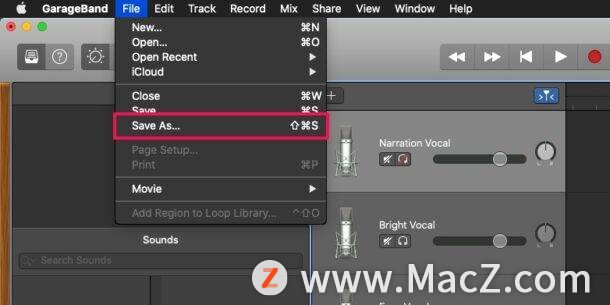
8.这将在屏幕上打开一个弹出窗口。为记录的剪辑命名,然后选择文件位置。点击“保存”以确认您的更改。
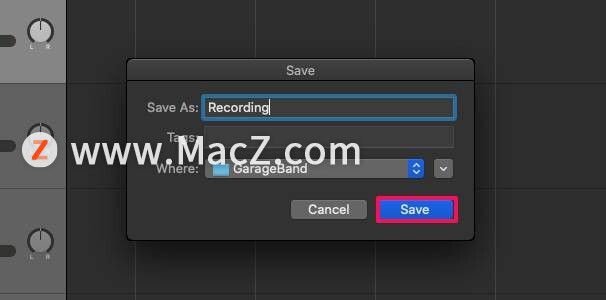
有了它,您就已经成功地在Mac上使用GarageBand录制了播客,希望对你有所帮助,想了解更多Mac知识,请关注MacZ.com。
5款好用的图文识别工具分享
图文识别工具哪个好?别急,今天小编给大家整理了5款好用的图文识别工具分享,每一个都功能强大,操作简单,有需要的朋友快来跟小编看看吧!